5 viisi kontaktide lisamiseks oma Android-telefoni või -tahvelarvutisse
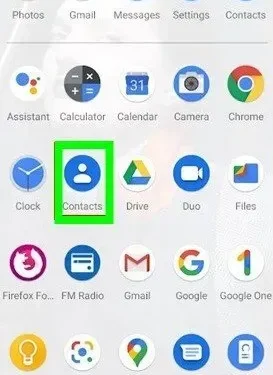
Kui kohtute uue inimesega ja avanete talle, küsite esimese asjana tema mobiiltelefoni numbrit. Aga “see ebamugav hetk”, kui te ei saa nende nime ja numbrit oma aadressiraamatusse lisada.
Selle asemel, et käivitada rakendus Kontaktid ja otsida peaaegu igas telefonis nuppu “Lisa kontakt”, vajutage ja hoidke all avakuval või rakenduste sahtlis ikooni “Kontaktid” ja valige kontaktide lisamiseks hüpikaknas “Loo kontakt”. seadmes Android.
Kontakti lisamiseks Android-nutitelefoni on mitu võimalust. Saate numbri käsitsi sisestada ja lisada inimese nime või lisada ühe oma logidest või vestlusest. Erinevad Androidi rakendused suhtlevad ja saate sõltuvalt stsenaariumist valida, millist kasutada.
Sellest artiklist saate teada, kuidas Androidis kontakti lisada, et otsustada, milline meetod on teie jaoks parim.
Valige, kuidas soovite Android-seadmesse kontakte lisada
Allpool mainitud peamised näpunäited on kontaktide nutitelefoni lisamise erinevate viiside esiletõstmised. Kõiki neist selgitatakse üksikasjalikult allpool.
- Google’i kontaktid
- Lisage kontakte koos meilisoovitustega
- Valimisklahvistiku kasutamine
- Kontakti lisamine kõneajaloo abil
- Kontaktide lisamine Android-seadme sõnumitest
1. Google’i kontaktid
Kuna Google’i rakendus Kontaktid näeb välja ühesugune olenemata sellest, millist Android-seadet (Samsung, Huawei jne) kasutate, on see kindel viis kontaktide lisamiseks. Rakendus Kontaktid teeb uute kontaktide lisamise lihtsaks.
- Pühkige avakuval üles, et minna kõigi rakenduste ekraanile, või puudutage nuppu Kõik rakendused, kui see on saadaval.
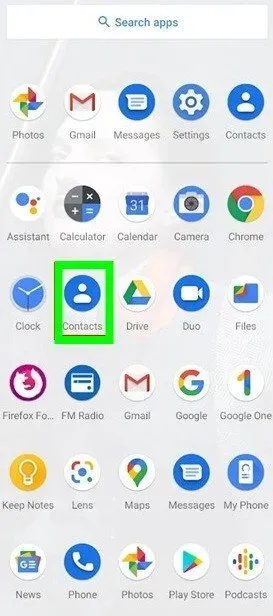
- Leidke kõigi rakenduste ekraanilt rakendus Kontaktid ja puudutage seda.
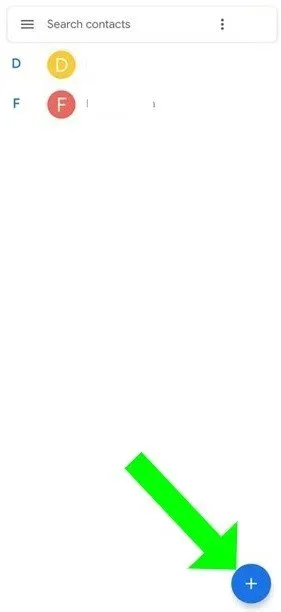
- Rakendus Kontaktid käivitub ja kuvab kõigi teie Google’i kontol olevate kontaktide loendi. Puudutage paremas alanurgas ümmargust nuppu “Lisa +”.
- Kontaktandmete sisestamiseks puudutage kontakti loomise ekraanil saadaolevaid välju.
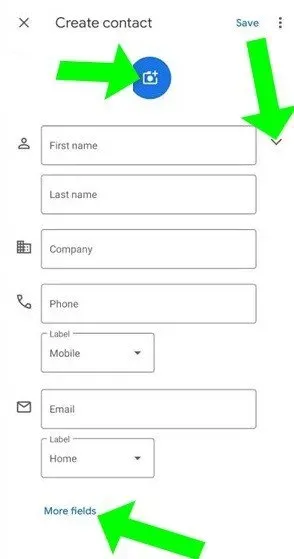
- Nime kõrval olev nool näitab rohkem nimevalikuid.
- Valige allosas Täiendavad väljad, et avada täiendavad väljad, kuhu saate lisateavet sisestada.
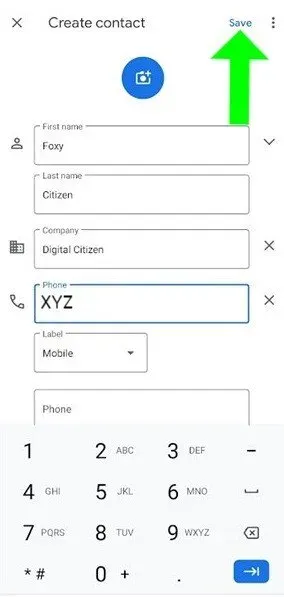
- Lootava kontaktiga pildi seostamiseks klõpsake ülaosas ikooni Lisa kontakti foto.
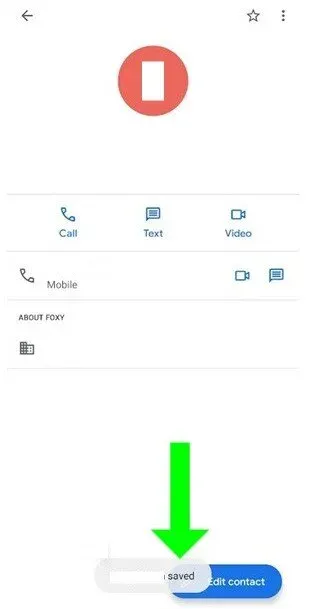
- Kui olete lõpetanud, klõpsake paremas ülanurgas nuppu “Salvesta” ja teie kontakt luuakse.
Ekraani allservas olev väike teade teavitab teid, et teie kontakt on salvestatud ja saate lugeda just sisestatud andmeid.
2. Lisage kontakte koos meilisoovitustega.
Rakendus Kontaktid soovitab ka inimesi, keda saate lisada.
- Selle avamiseks puudutage vasakus ülanurgas hamburgeriikooni või kolme punktiga menüünuppu.
- Avaneb uus menüü, kust pääsete ligi pakkumistele.
- Järgmisel ekraanil saate “Lisa inimesi, kellele sageli e-kirju saadate”. Aktiveerimiseks puudutage seda.
Olemasoleva teabe abil lisatakse see inimene kiiresti teie kontaktide hulka. Ekraani allservas kuvatakse lühike teade, mis annab teile võimaluse oma kontakti edasiseks muutmiseks vaadata.
3. Vana kooli valimisklahvistiku kasutamine
Kui peate numbri kiiresti üles kirjutama, võib rakenduse Telefon klaviatuur olla parim valik. Alusta;
- Käivitage rakendus Telefon, mis peaks vaikimisi saadaval olema avakuva allservas asuval lemmikute ribal. Kui see pole nii, leiate selle kõigi rakenduste ekraanilt.
- Puudutage rakenduses telefonitoru ikooni.
- Sel hetkel võimaldavad mõned nutitelefonid juurdepääsu valimisklahvistikule.
- Teistes seadmetes on valimisklahvistiku nupp saadaval ekraani paremas alanurgas. Aktiveerimiseks puudutage seda.
- Valige valimisekraanilt number, mille soovite lisada. Seejärel valige “Loo uus kontakt”.
- Ilmub paneel Lisa kontaktidesse, kuhu saate sisestada sisestatud telefoninumbri põhiteavet.
- Nagu on näidatud selle juhendi esimeses osas, saate lisateavet lisada, klõpsates nuppu “Veel”.
- Uue kontakti lisamise lõpetamiseks Androidis klõpsake nuppu Salvesta.
Võite kasutada ka valikut „Loo uus kontakt” rakenduse Telefon vahekaardil „Kontaktid”. See viib teid ülalkirjeldatud hüpikaknasse Loo kontakt.
4. Kontakti lisamine kõneajaloo abil
Saate kasutada ka rakenduse Telefon kõneajalugu, et lisada kõik, kellega olete rääkinud. Alusta;
- Käivitage rakendus Telefon avaekraanilt või kõigist rakendustest.
- Seejärel minge vahekaardile Hiljutised.
- Siin saate vaadata oma Android-nutitelefoni kõneajalugu, sealhulgas tehtud, vastuvõetud ja vastamata kõnesid.
- Kui klõpsate loendis tundmatul telefoninumbril, kuvatakse rippmenüü, kust saate valida suvandi Lisa kontakt.
- Mõnes Android-nutitelefonis avab numbri kõrval oleva väikese ikooni „i” puudutamine valiku „Loo uus kontakt”.
- Avaneb aken Lisa kontaktidesse. Lisage numbrile põhiteave ja salvestage see.
- Kui soovite kontakti muuta, võite kontakti vajutada ja hoida all või puudutada kontakti teavet, et avada muutmismenüü.
Teise võimalusena pääsete ligi oma kõneajaloole, puudutades esmalt rakenduses Telefon nuppu “Veel”. Selle ikoon koosneb kolmest vertikaalsest punktist.
- Klõpsake kuvatavas menüüs “Kõneajalugu”. Kõnelogi ekraanil on teie seadme kõned kategooriatesse Kõik ja Vastamata.
- Rippmenüü avamiseks klõpsake mis tahes tundmatul numbril, seejärel valige “Loo uus kontakt”.
- Kuvatakse paneel Lisa kontaktidesse, nagu eespool kirjeldatud. Sisestage lisateave ja klõpsake nuppu Salvesta.
5. Lisage kontaktid Android-seadme rakendusest Sõnumid
Kui olete kellegagi vestelnud ja soovite ta oma kontaktide hulka lisada, avage avakuval või kõigis rakendustes rakendus Sõnumid.
Järgmisel ekraanil peaksite nägema kõiki seadmesse saabunud sõnumeid. Otsige vestlust inimesega, kelle soovite lisada.
Nüüd on teil kaks võimalust telefoninumbri lisamiseks oma kontaktiloendisse.
- Saate valida selle vestluse, vajutades seda pikalt ja seejärel puudutades ikooni Lisa kontakt.
- Teine võimalus on avada vestlus ja klõpsata rippmenüü kuvamiseks paremas ülanurgas nuppu “Veel”. Selle ikoon koosneb kolmest vertikaalsest punktist. See viib teid kontaktihalduri juurde.
Uue kontakti lisamise alustamiseks;
- Klõpsake nuppu Lisa kontakt. Olenemata valitud meetodist suunavad mõlemad valikud teid uuele ekraanile, kus on teie telefoninumber ja suur nupp Lisa kontaktidesse. Aktiveerimiseks puudutage seda.
- See viib teid ekraanile, kus saate linkida numbri olemasoleva kontaktiga või luua uue. Valige Lisa uus kontakt.
- See viib teid paneelile Lisa kontaktidesse, kus saate sisestada kontakti põhiteavet enne, kui klõpsate nupul Salvesta.
Kolmanda võimalusena võib ekraani ülaossa ilmuda bänner “Uus kontakt?”.
- Klõpsake nuppu Lisa kontakt.
- See palub teil minna paneelile “Lisa kontakt”, kus saate enne nupu “Salvesta” vajutamist sisestada põhiteavet.
Lõpetage kontaktide lisamine
Muidugi on fantastiline, et Android-telefoni kontakti lisamiseks on erinevaid viise. Kui kasutate kontakti sageli, saate luua selle jaoks kiirvalimise otsetee.
Kontaktide sünkroonimine on veel üks kiire ja usaldusväärne viis uute kontaktide hankimiseks ja lisamiseks. Kuid sünkroonimine sobib rohkem iOS-i jaoks, kuna Androidi kasutajatele on saadaval palju muid võimalusi.
Mõned inimesed lisavad kontakti lisamisel lisateavet. Kui küsite selle artikli toimetajalt, siis tavaliselt lisan ma ainult nimesid, kuid mõned mu kaasvõitlejad lisavad palju rohkem teavet (kui nõutud).
KKK
Kus on minu Androidi aadressiraamat?
1. Avage oma Android-seadmes rakendus Kontaktid.2. Klõpsake vasakus ülanurgas nuppu “Menüü” ja seejärel valige “Otseteede” menüüst “Select Label”.3. Klõpsake paremas ülanurgas oma profiilipildil ja valige konto.4. Teie konto kontaktid: klõpsake vasakus ülanurgas valikul Menüü ja seejärel Kõik kontod.
Miks ma ei saa Androidis kontakte lisada?
1. Avage Seaded > Rakendused. 2. Valige Menüü > Kuva süsteem ja valige rakendus, mida kasutasite kontaktide lisamiseks. 3. Klõpsake valikul „Load” ja veenduge, et tal on juurdepääs teie kontaktidele. 4. Samuti peate võib-olla andma loa varahoidlale juurdepääsuks.
Kuidas kontakti käsitsi lisada?
1. Minge oma kontaktide loendisse.2. Paremas ülanurgas vali Uus kontakt.3. Sisestage kontakti ees- ja perekonnanimi, meiliaadress, telefoninumber ja füüsiline aadress.4. Salvestage fail.
Kuidas kiiresti kontakte lisada?
Kui kasutate Androidi ja lisate kontakte sageli, võite minna sammu edasi ja vajutada ja hoida all hüpikaknas nuppu „Lisa kontakt” ning seejärel lohistada see avakuvale.



Lisa kommentaar